标签:configure 移动 RKE 切换 mpm 启动mysql headers 完成后 sasl
目录: 1.配置系统软件源
2.Apache的安装
2.1 Apache的下载
2.2 Apache的安装
3.mysql的安装
3.1 mysql的下载
3.2 mysql的安装
4.php的安装
4.1 php下载
4.2 php安装
5.测试
5.1 测试Apache连接php
5.2 测试php连接mysql
配置系统软件源
本次安装使用的系统软件源为网易163开源镜像软件源。
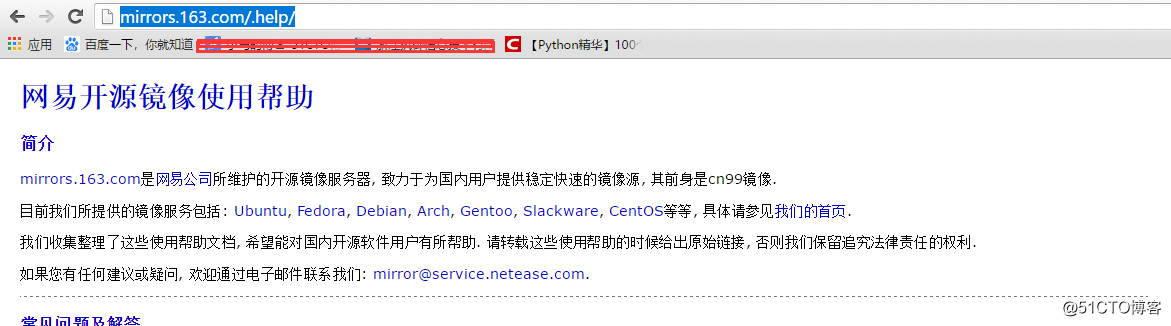
http://mirrors.163.com/.help/centos.html
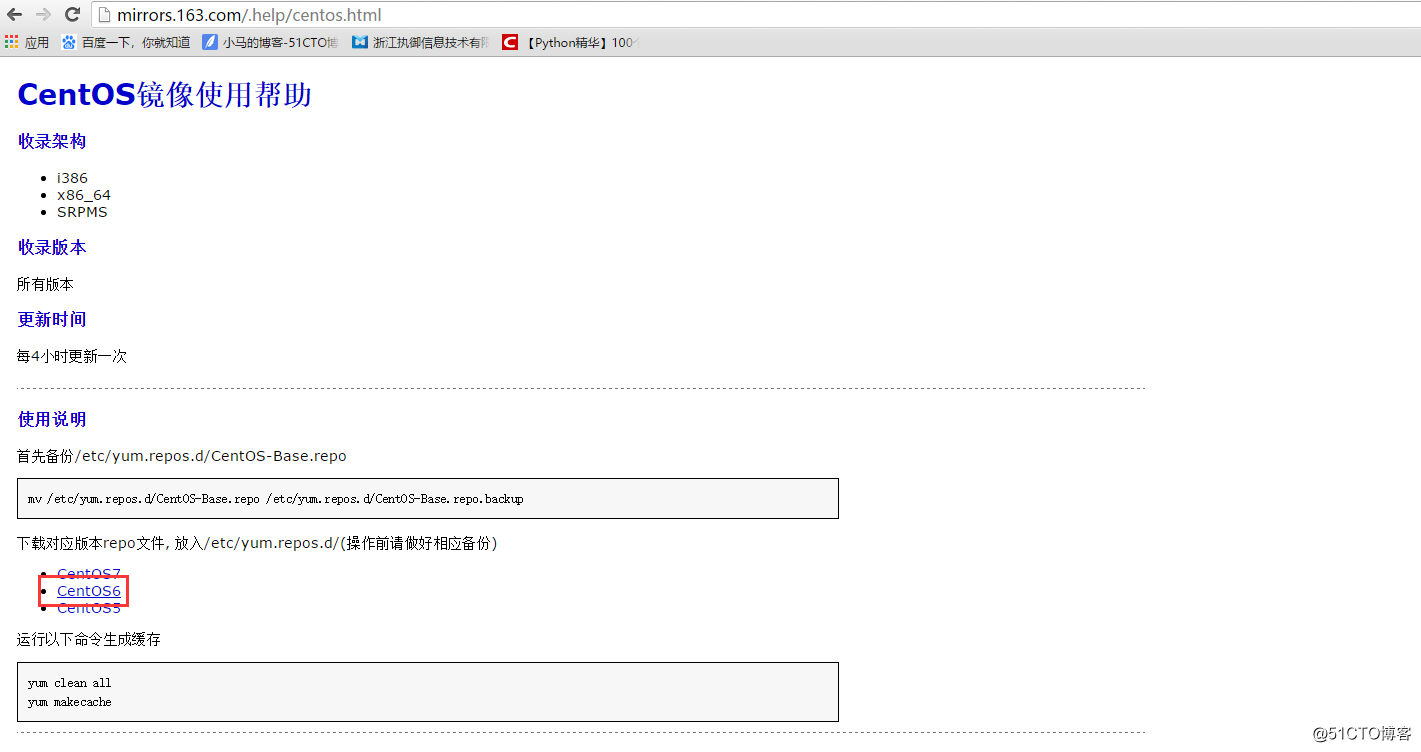
mkdir -p /etc/yum.repos.d/repo #在/etc/yum.repos.d/ 目录下创建repo文件夹
mv /etc/yum.repos.d/*.repo /etc/yum.repos.d/repo/ #将/etc/yum.repos.d/目录文件夹下面的所有后缀是repo的文件,移动到/etc/yum.repos.d/repo文件夹下
wget http://mirrors.163.com/.help/CentOS6-Base-163.repo #从网易163镜像源服务器上下载centos6.5的repo文件

提示找不到wget服务 ,需要安装wget服务,安装wget服务,需要repo文件,需要将原repo文件还原至原文件夹
mv /etc/yum.repos.d/repo/*repo /etc/yum.repos.d/
yum clean all
yum makecache
yum -y install wget
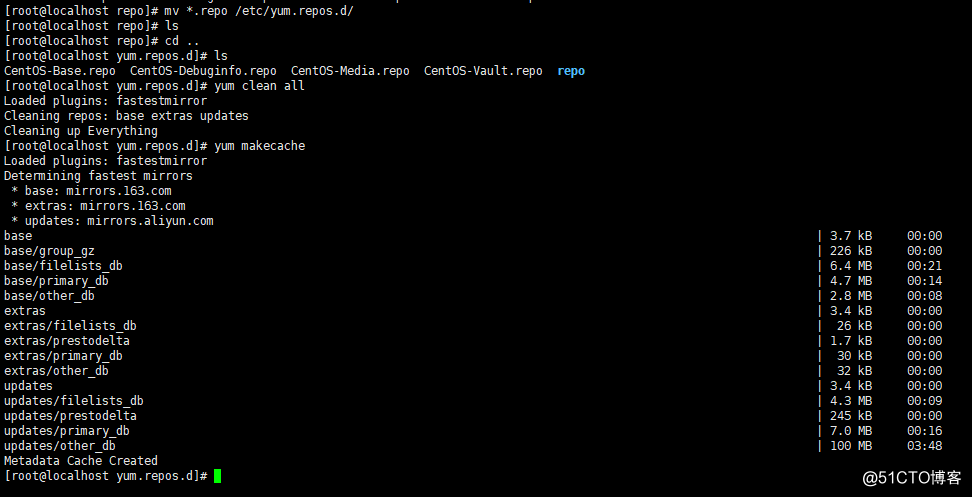
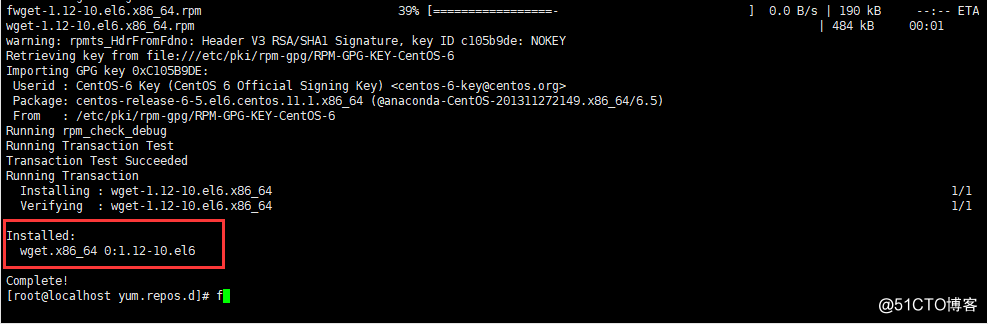
mv /etc/yum.repos.d/*.repo /etc/yum.repos.d/repo/ #将/etc/yum.repos.d/目录文件夹下面的所有后缀是repo的文件,移动到/etc/yum.repos.d/repo文件夹下
wget http://mirrors.163.com/.help/CentOS6-Base-163.repo #从网易163镜像源服务器上下载centos6.5的repo文件
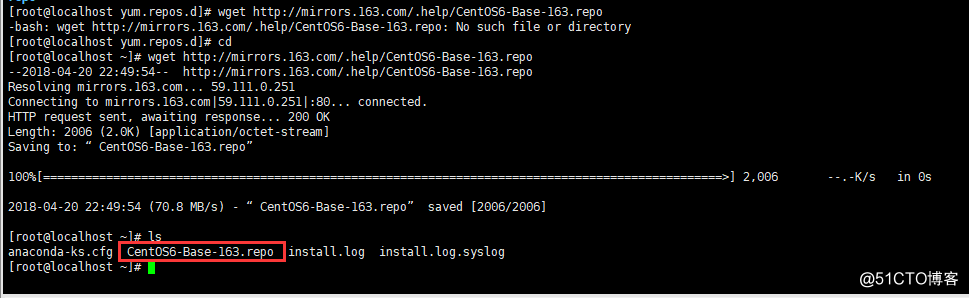
mv CentOS6-Base-163.repo /etc/yum.repos.d/ #将Centos6-Base-163.repo 移动至/etc/yum.repos.d文件夹下
ll /etc/yum.repos.d/ #查看权限

vi /etc/yum.repos.d/CentOS6-Base-163.repo
修改所有 gpgcheck=0
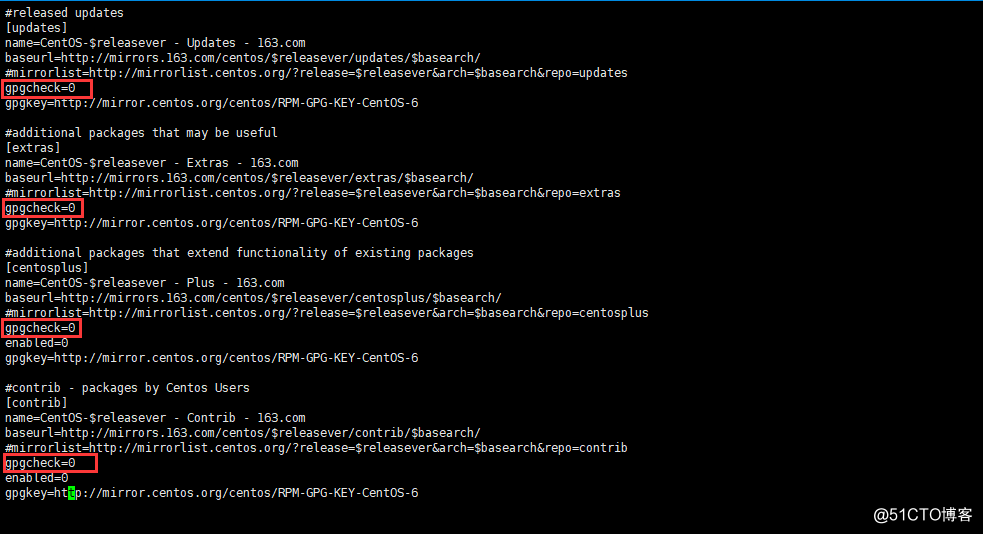
yum clean all
yum makecache
yum repolist
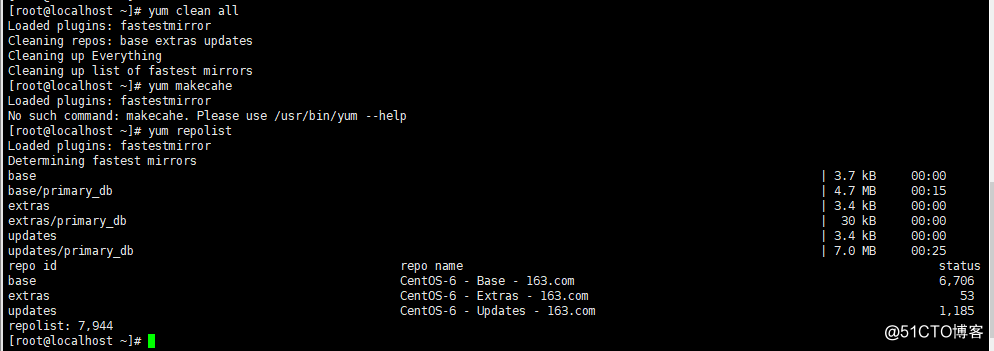
2.apache的安装
2.1Apache的下载
http://www.apache.org/dyn/closer.cgi
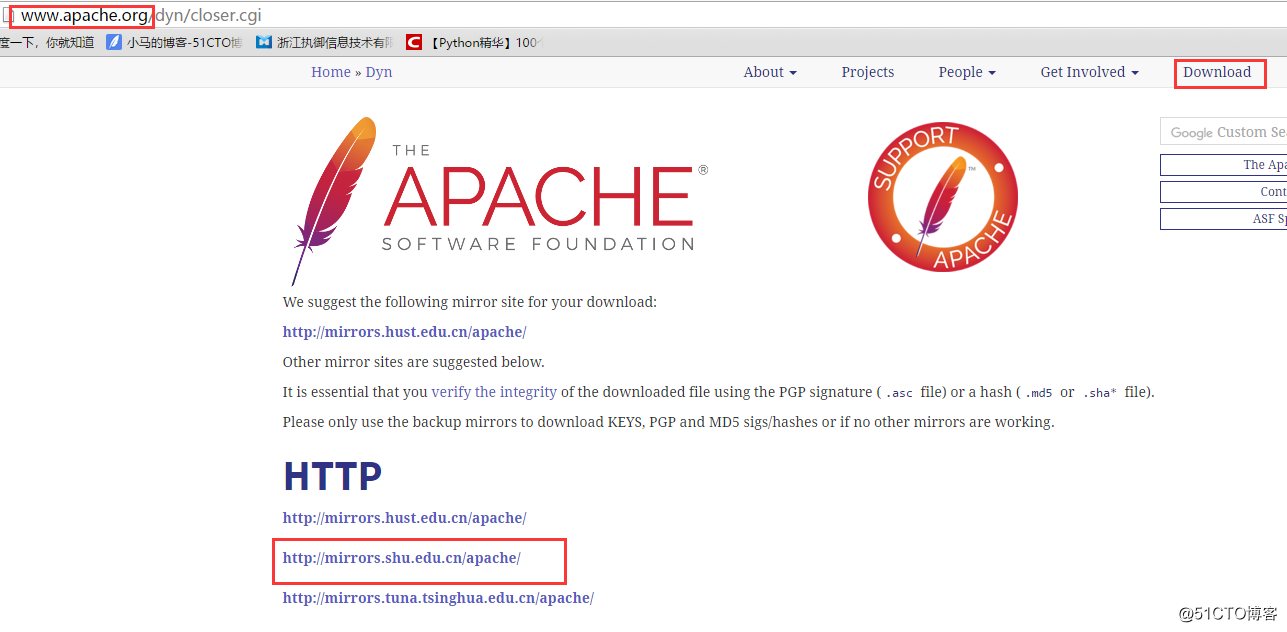

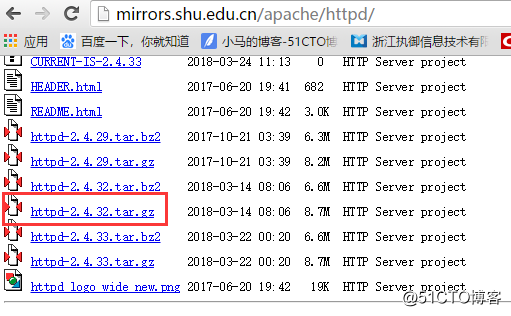
2.2 apache 的安装
yum -y install gcc make tar libtool pcre pcre-devel zlib zlib-devel openssl openssl-devel #安装一些需要的服务及插件
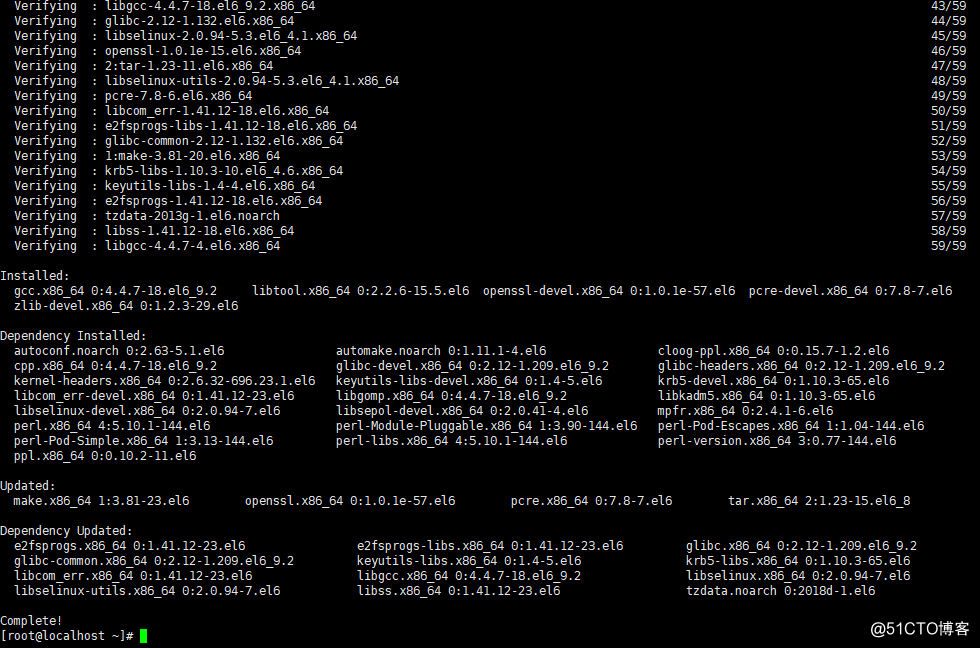
将httpd-2.4.32.tar.gz上传至/usr/local/src文件夹
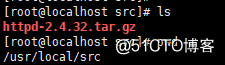
tar -zxvf httpd-2.4.32.tar.gz #解压缩软件包

./configure --prefix=/usr/local/apache2 --enable-rewrite --enable-so --enable-headers --enable-expires --with-mpm=worker --enable-modules=most --enable-deflate #编译安装
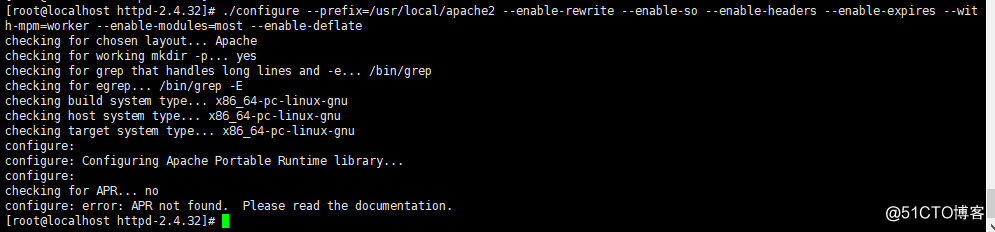
找不到apr ,需要安装apr
wget http://archive.apache.org/dist/apr/apr-1.4.5.tar.gz #下载apr-1.4.5.tar.gz
wget http://archive.apache.org/dist/apr/apr-util-1.3.12.tar.gz #下载apr-util-1.3.12.tar.gz
wget http://jaist.dl.sourceforge.net/project/pcre/pcre/8.10/pcre-8.10.zip #下载 pcre-8.10.zip
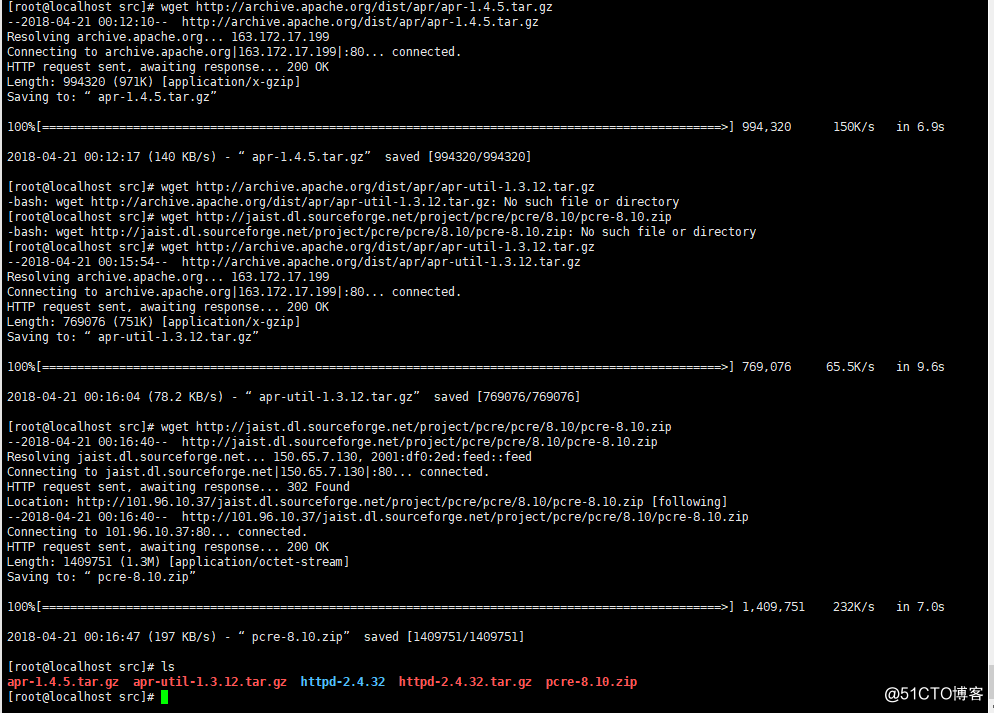
yum remove apr-util-devel apr apr-util-mysql apr-docs apr-devel apr-util apr-util-docs
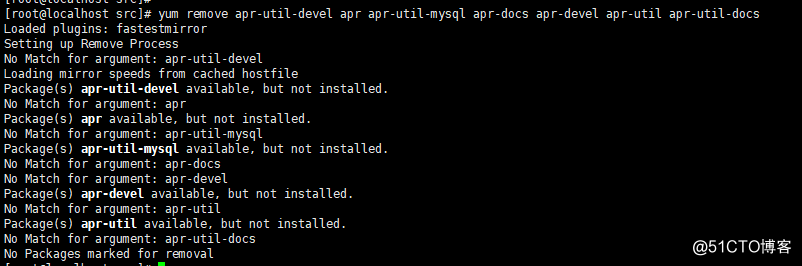
a. 解决apr not found 问题
tar -zxf apr-1.4.5.tar.gz
cd apr-1.4.5
ls

./configure --prefix=/usr/local/apr
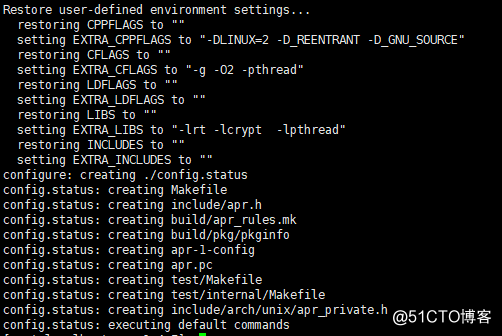
make && make install
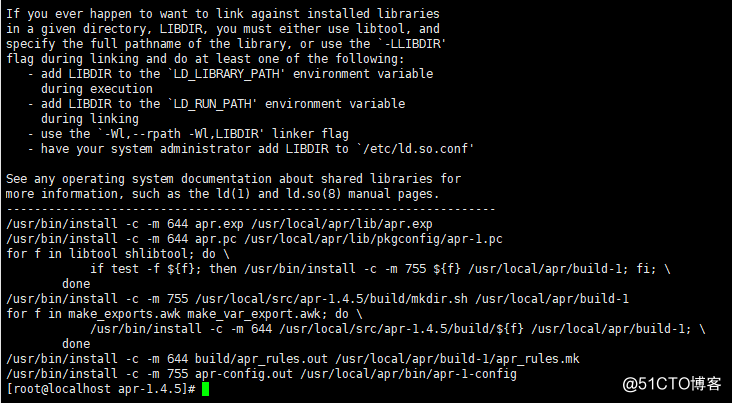
b.解决APR-util not found问题:
tar -zxf apr-util-1.3.12.tar.gz
ls
cd apr-util-1.3.12
ls

./configure --prefix=/usr/local/apr-util --with-apr=/usr/local/apr/bin/apr-1-config
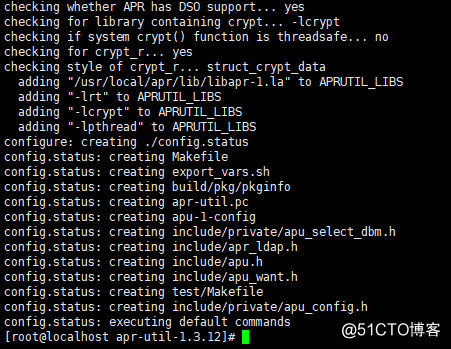
make
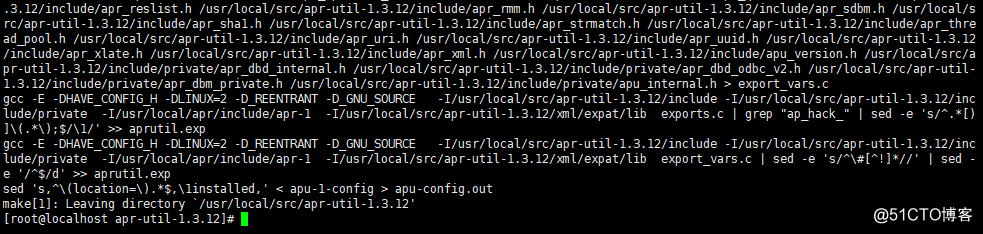
make install
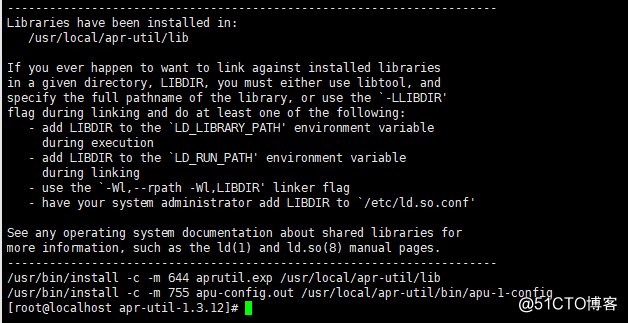
./configure仍提示APR-util not found,增加--with-apr=/usr/local/apr --with-apr-util=/usr/local/apr-util
./configure --prefix=/usr/local/apache2 --enable-rewrite --enable-so --enable-headers --enable-expires --with-mpm=worker --enable-modules=most --enable-deflate --with-apr=/usr/local/apr --with-apr-util=/usr/local/apr-util 执行文件
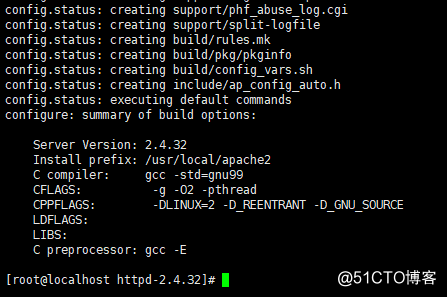
make && make install (此处我安装的是 2.4.29版本的http),经过多次排查错误,终于编译安装成功。
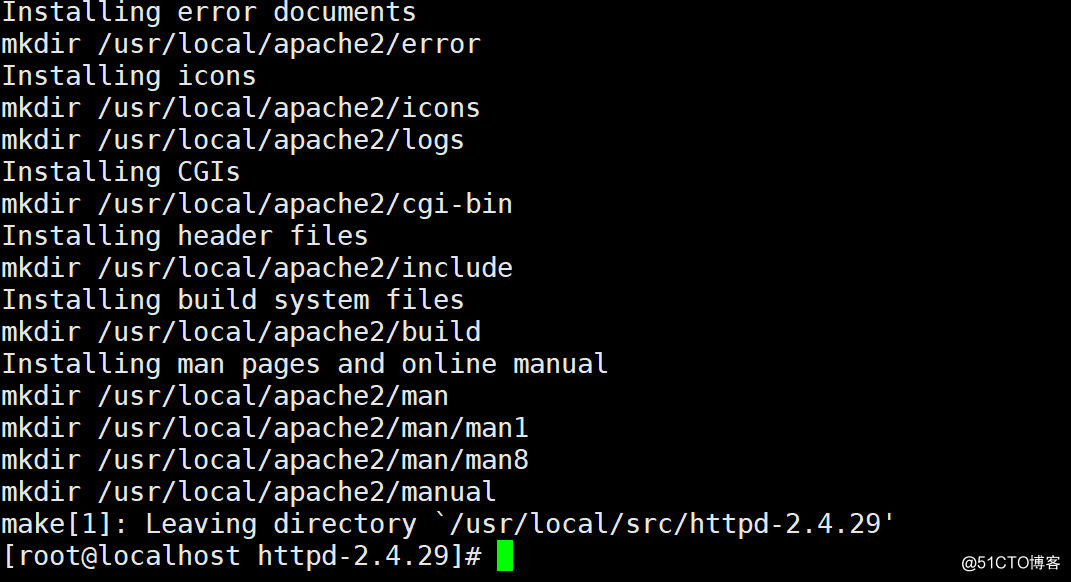
2.3 查看安装的版本:
/usr/local/apache2/bin/apachectl -v

三、 Mysql的安装
3.1mysql的下载
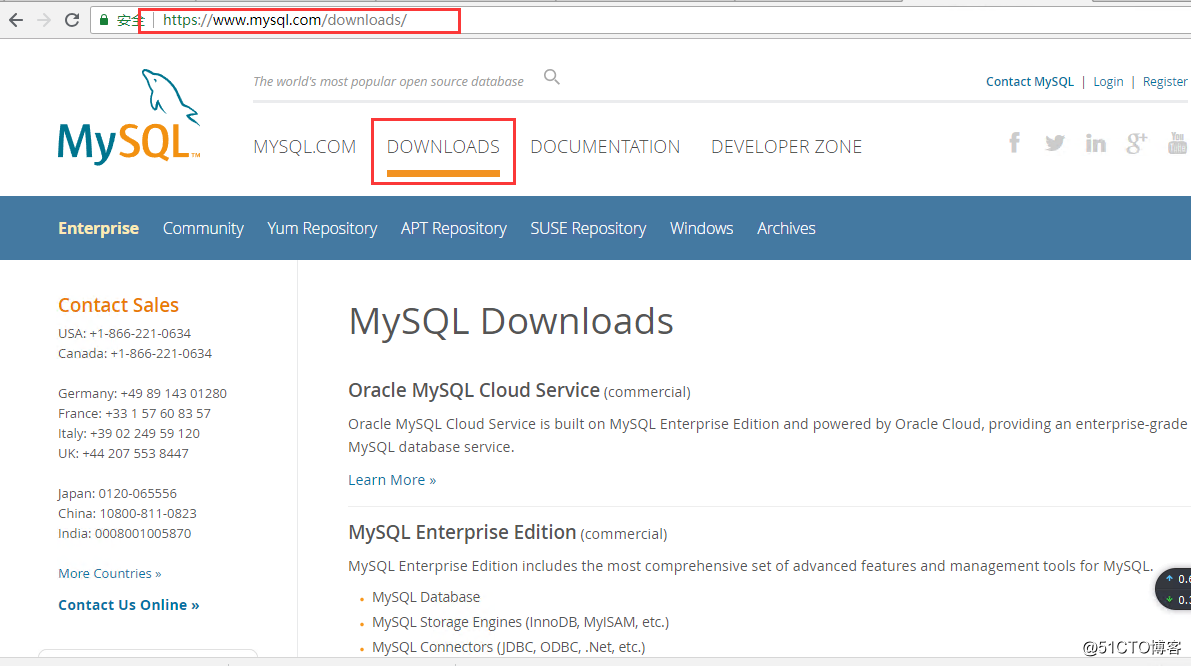
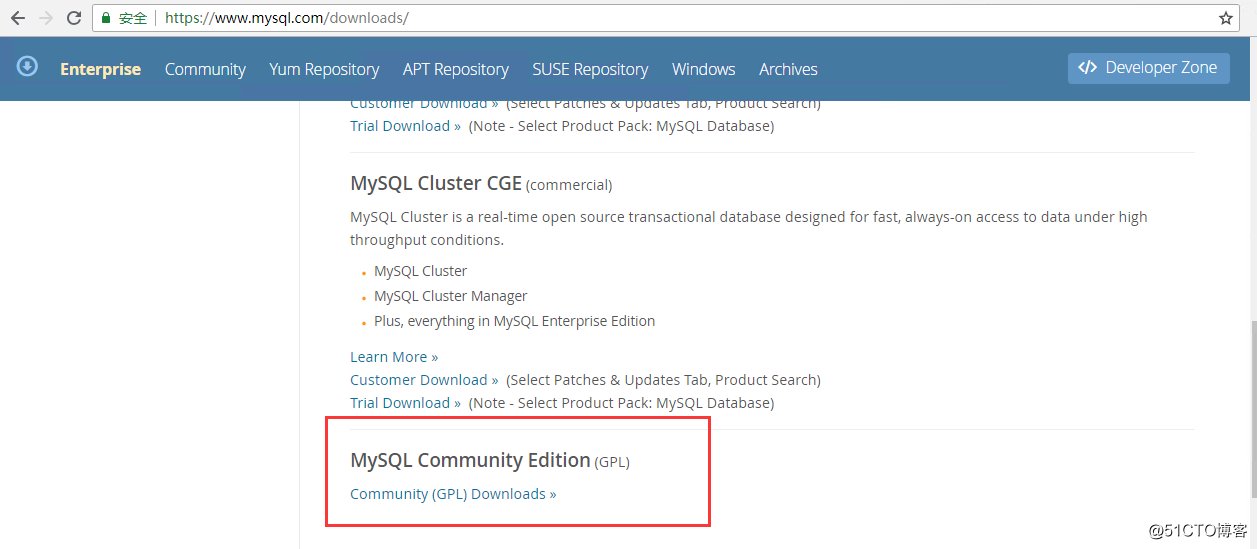
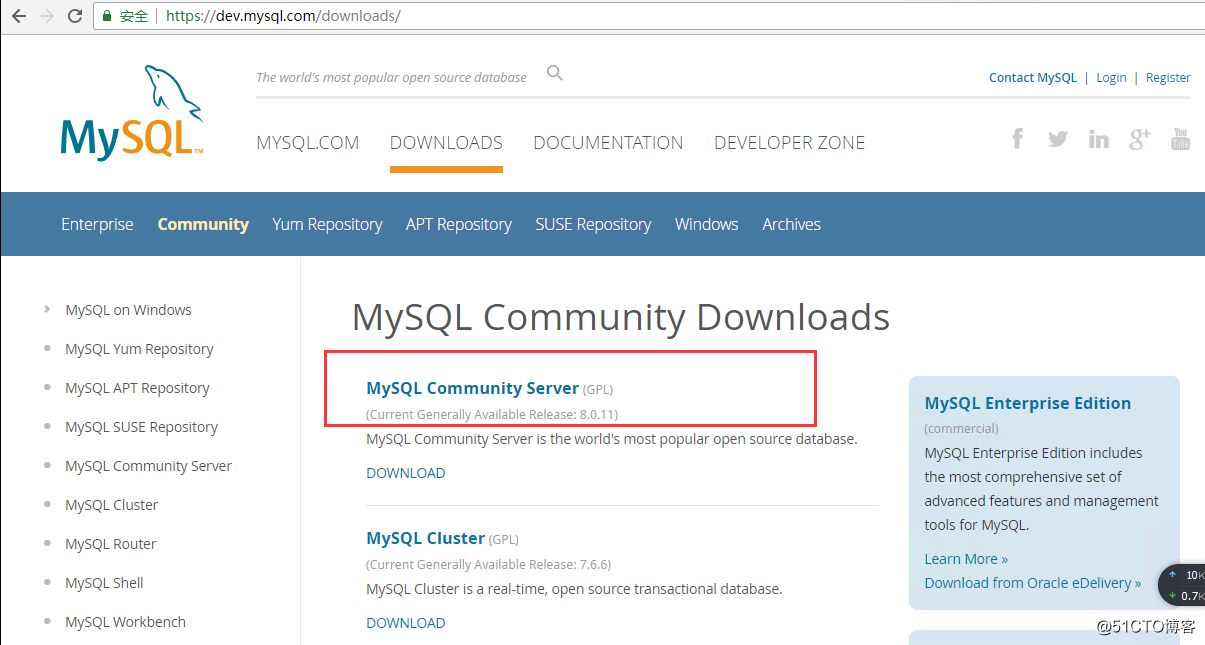
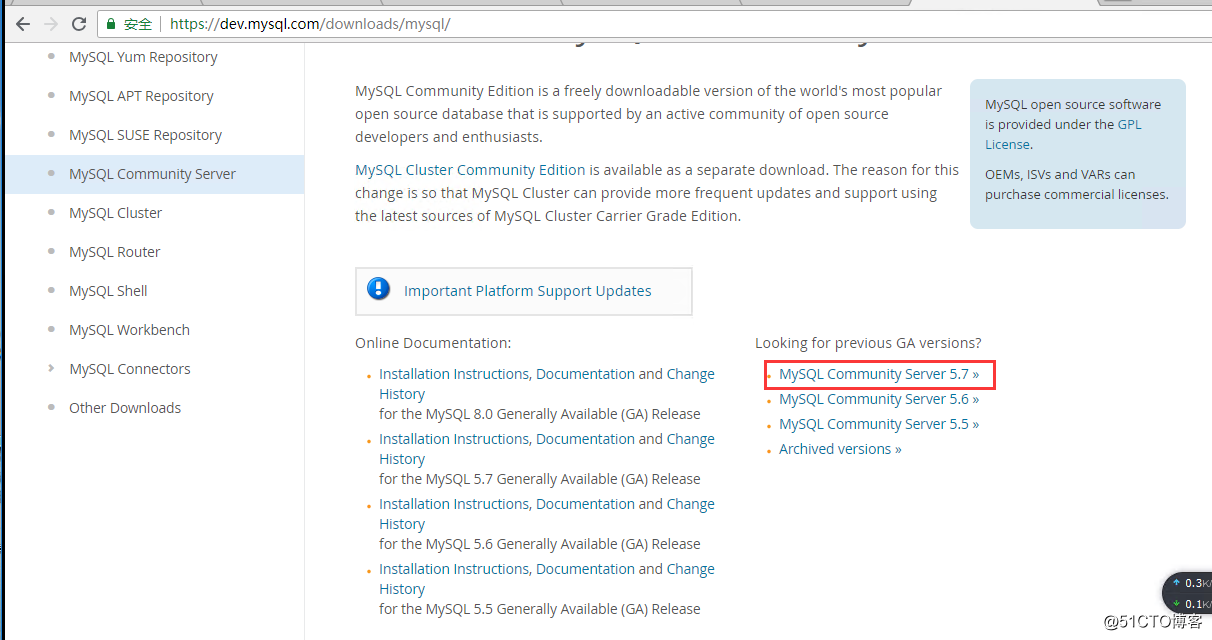
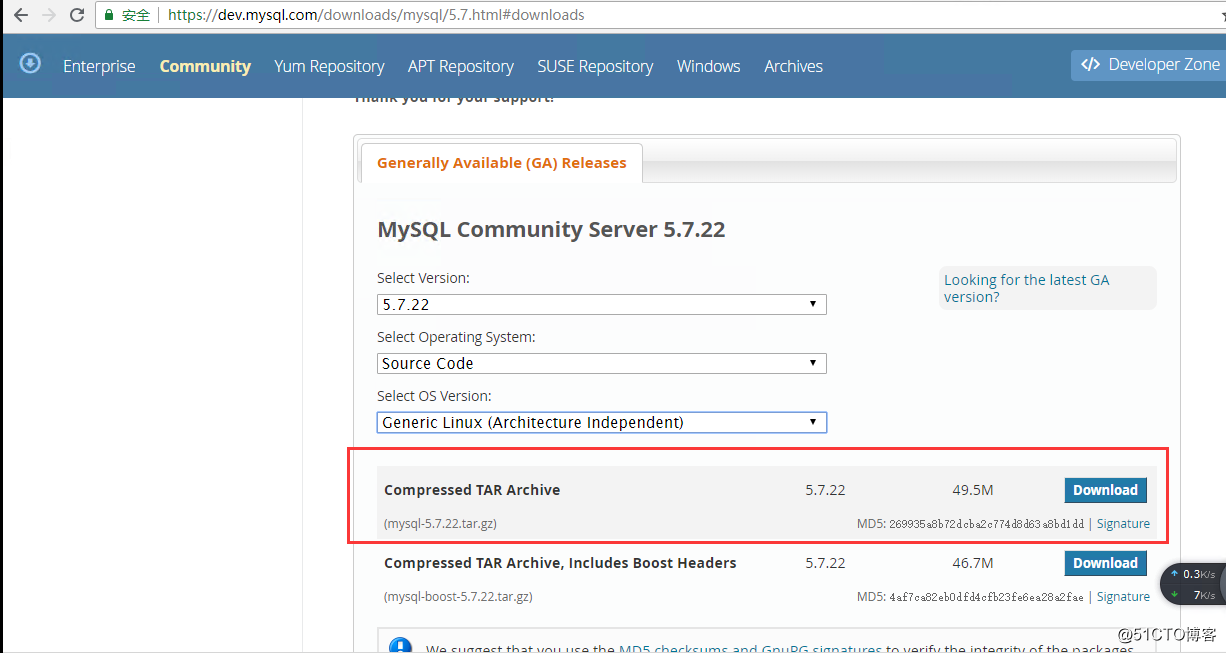
3.2 mysql 的安装
安装插件;
yum -y install gcc gcc-c++ make tar openssl openssl-devel cmake ncurses ncurses-devel
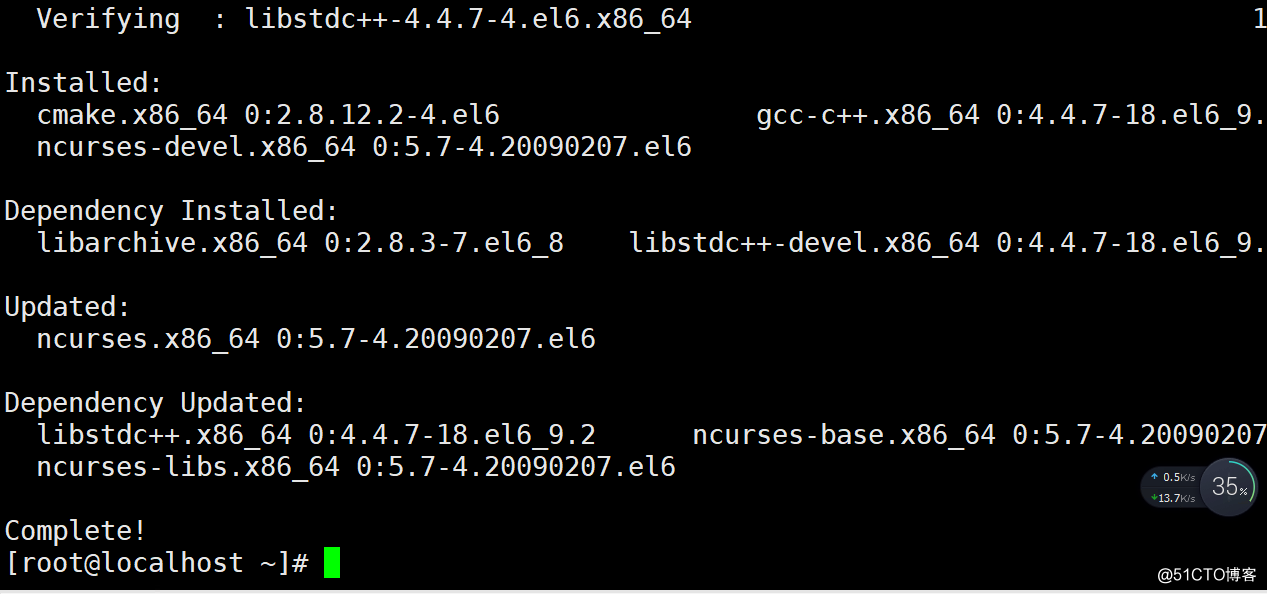
(1) 创建数据库文件夹 、创建数据库组 创建数据库用户、
mkdir -p /usr/local/mysql #安装数据库路径
mkdir -p /data/mysql # 数据库路径
groupadd mysql
useradd -g mysql -M -s /sbin/nologin mysql

(2)上传数据库安装包,解压缩数据库包
cd /usr/local/src
ls
tar -zxvf mysql-5.7.22.tar.gz

ls
cd mysql-5.7.22

cmake -DCMAKE_INSTALL_PREFIX=/usr/local/mysql -DMYSQL_UNIX_ADDR=/usr/local/mysql/mysql.sock -DMYSQL_DATADIR=/usr/local/mysql/mydata -DSYSCONFDIR=/etc -DEXTRA_CHARSETS=all -DDEFAULT_CHARSET=utf8 -DDEFAULT_COLLATION=utf8_general_ci -DWITH_MYISAM_STORAGE_ENGINE=1 -DWITH_INNOBASE_STORAGE_ENGINE=1 -DWITH_MEMORY_STORAGE_ENGINE=1 -DWITH_READLINE=1 -DMYSQL_TCP_PORT=3306 -DENABLED_LOCAL_INFILE=1 -DWITH_PARTITION_STORAGE_ENGINE=1 -DWITH_SSL=yes -DWITH_BOOST=/usr/local/boost/boost_1_59_0 -DMYSQL_USER=mysql
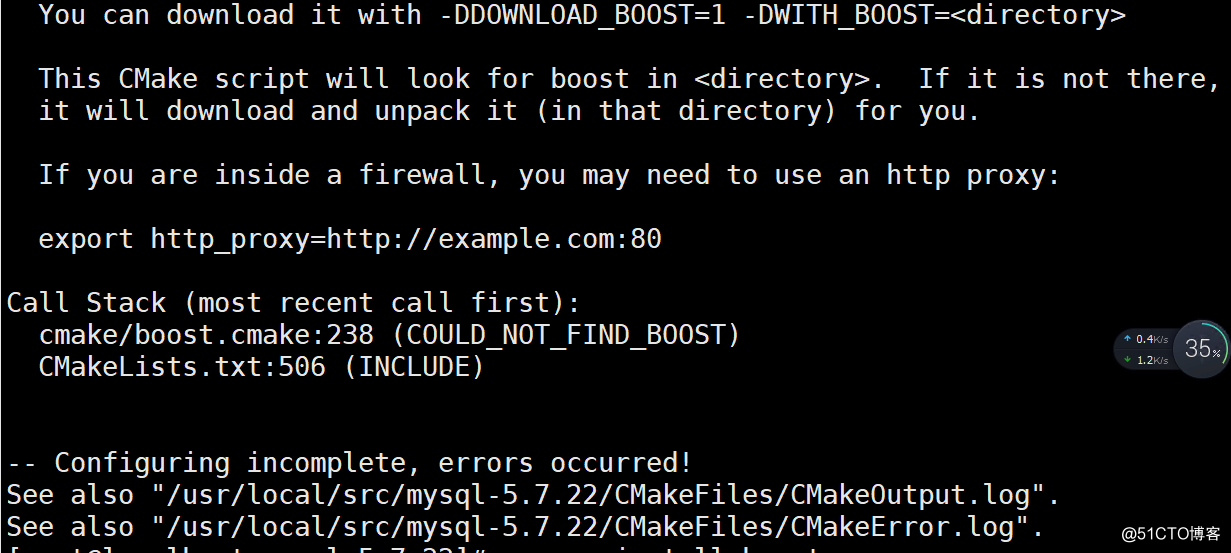
提示 没有找到 boost,解决办法:
(1)在/usr/local 下创建一个名为boost的文件夹
mkdir -p /usr/local/boost
(2)进入这个新建的文件夹然后下载boost
wget http://www.sourceforge.net/projects/boost/files/boost/1.59.0/boost_1_59_0.tar.gz
(3)解压:
tar -zxvf boost_1_59_0.tar.gz

(4) 进行配置
./bootstrap.sh
(5) 编译:
./b2
(6) 安装
./b2 install
编译安装完成后,会把boost头文件拷贝到/usr/local/include/目录下,库文件在/usr/local/lib/下
安装cmake(最新版本)
(1) 获取源码:依然下载到/usr/local/src目录下,cd /usr/local/src,获取软件包:
wget https://cmake.org/files/v3.8/cmake-3.8.0.tar.gz
(2) 解压:
tar -zxvf cmake-3.8.0.tar.gz
(3) 进入cmake目录:
cd cmake-3.8.0
(4) ./bootsrtap
(5) gmake
(6) gmake install
(7) 添加环境变量(此步骤很重要,不然运行cmake的时候会提示找不到 CMAKE_ROOT)
用vi在文件/etc/profile 文件中增加变量,使其永久有效:
vi /etc/provile
在文件末尾追加以下两行代码:
PATH=/usr/local/src/cmake-3.8.0/bin:$PATH
export PATH
然后执行以下操作:
source /etc/profile #使其生效
echo $PATH #查看PATH值
切换到MySQL目录,继续 cmake
cd /usr/local/src/mysql-5.7.22
cmake -DCMAKE_INSTALL_PREFIX=/usr/local/mysql -DMYSQL_UNIX_ADDR=/usr/local/mysql/mysql.sock -DMYSQL_DATADIR=/usr/local/mysql/mydata -DSYSCONFDIR=/etc -DEXTRA_CHARSETS=all -DDEFAULT_CHARSET=utf8 -DDEFAULT_COLLATION=utf8_general_ci -DWITH_MYISAM_STORAGE_ENGINE=1 -DWITH_INNOBASE_STORAGE_ENGINE=1 -DWITH_MEMORY_STORAGE_ENGINE=1 -DWITH_READLINE=1 -DMYSQL_TCP_PORT=3306 -DENABLED_LOCAL_INFILE=1 -DWITH_PARTITION_STORAGE_ENGINE=1 -DWITH_SSL=yes -DWITH_BOOST=/usr/local/boost/boost_1_59_0 -DMYSQL_USER=mysql
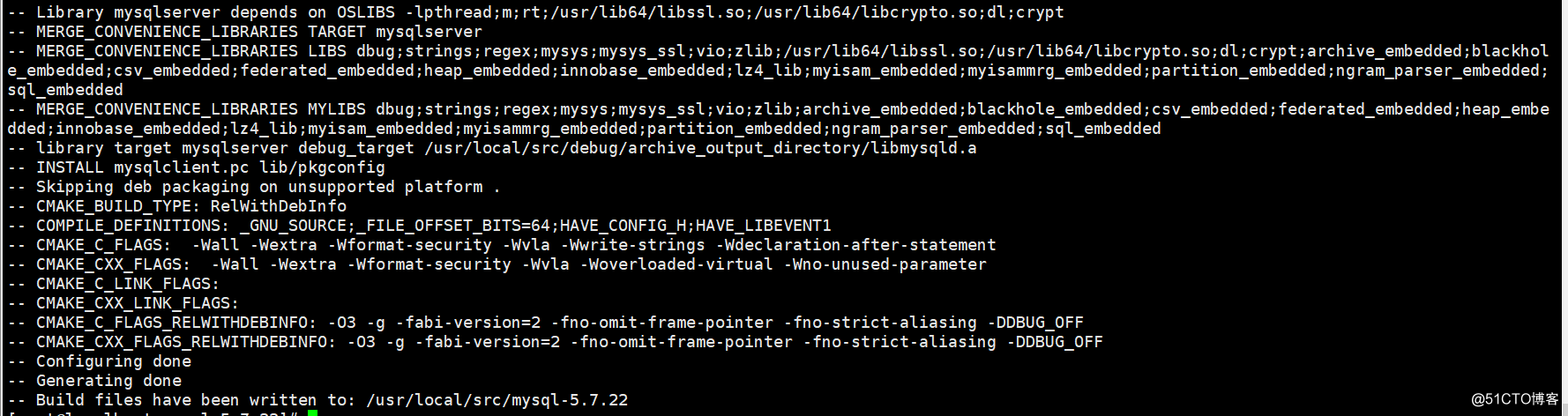
(经过多次的排除问题,终于cmake成功)
然后进行make && make install (编译 安装 大概需要半个小时左右)
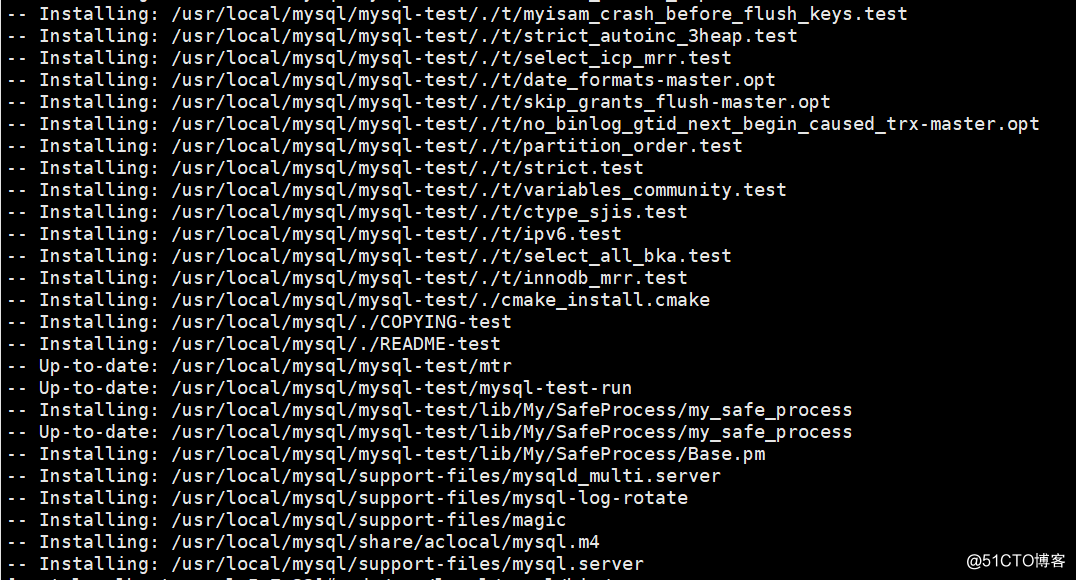
然后到mysql的安装目录bin下,初始化数据库:
cd /usr/local/mysql/bin
./mysqld --initialize --user=mysql --datadir=/usr/local/mysql/data/ --basedir=/usr/local/mysql --socket=/usr/local/mysql/mysql.sock
运行后最后一句[note] 生成了一个mysql默认密码,复制到一个地方,保存下来

添加mysql服务,拷贝mysql配置文件:
回到mysql安装目录 cd ..
进入support-files目录 cd support-files
复制启动文件 cp -a mysql.server /etc/init.d/mysql //-a 可以把原来的属性一起复制过来

启动mysql
 出现上面的错误,需要修改 /etc/my.cnf配置文件
出现上面的错误,需要修改 /etc/my.cnf配置文件
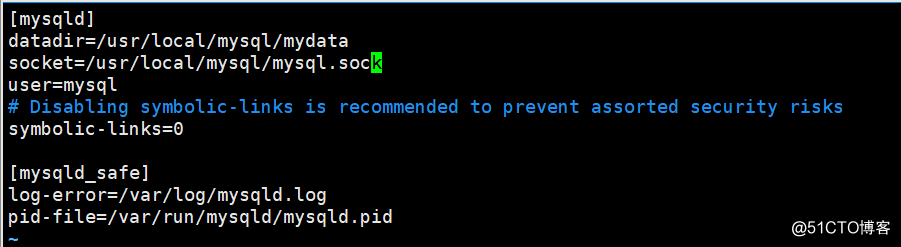
查找/usr/local/mysql 目录下面是不是有mysql.sock文件夹,有的话,需要删掉 ,就可以启动成功了。
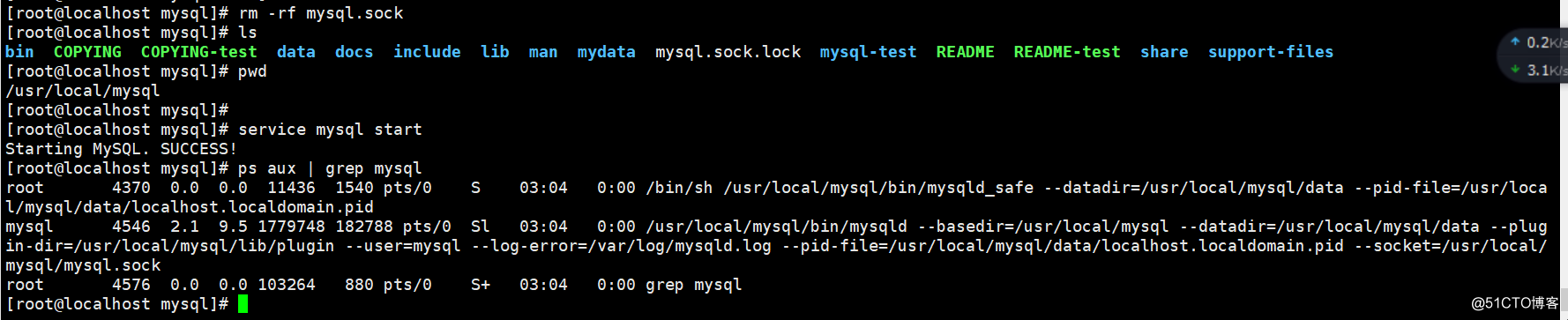
设置开机自启动:
chkconfig mysql on
登陆mysql:
到 mysql安装目录下的bin目录下:
cd /usr/local/mysql/bin
./mysql -uroot -p
Enter password: //输入之前保存的默认密码

修改root密码:
SET PASSWORD = PASSWORD('mysql123');

更新mysql的系统权限相关表;
flush privileges;

四: PHP安装
4.1 PHP的下载:
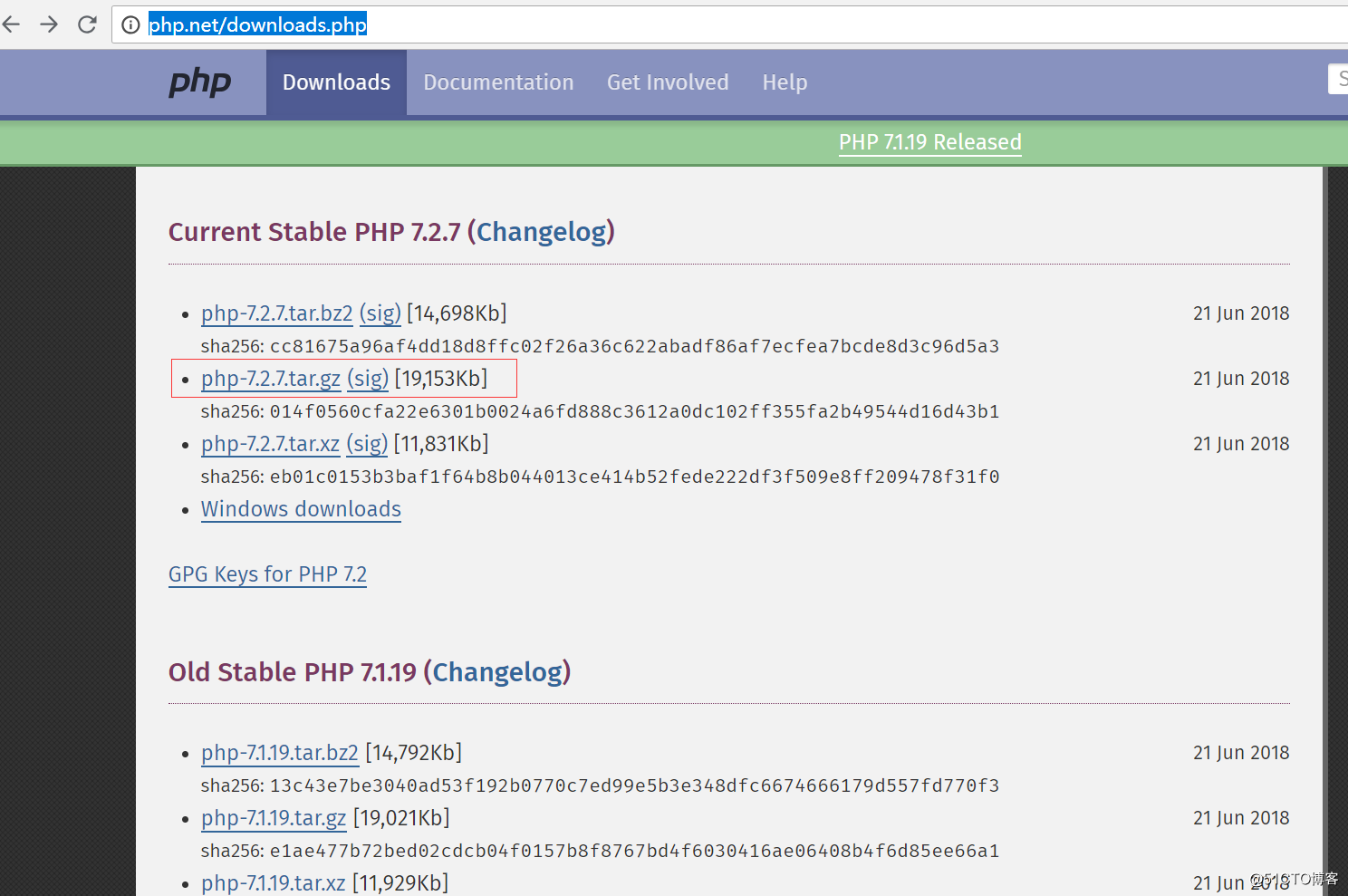
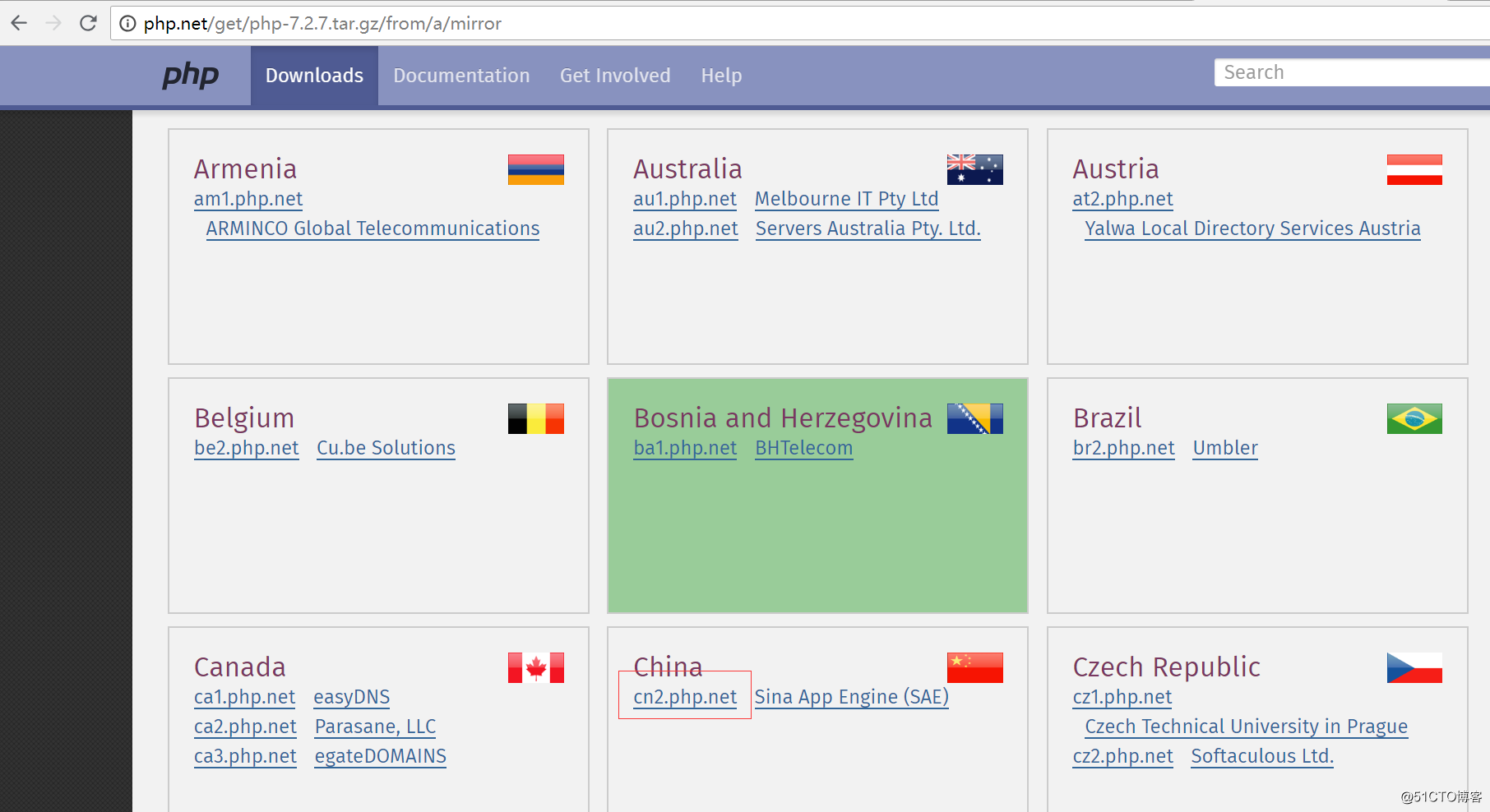
4.2 PHP的安装:
yum -y install epel-release gcc gcc-c++ make tar pcre pcre-devel zlib zlib-devel openssl openssl-devel libxml2 libxml2-devel libcurl libcurl-devel libjpeg libjpeg-devel libpng libpng-devel freetype freetype-devel openldap openldap-devel libmcrypt libmcrypt-devel

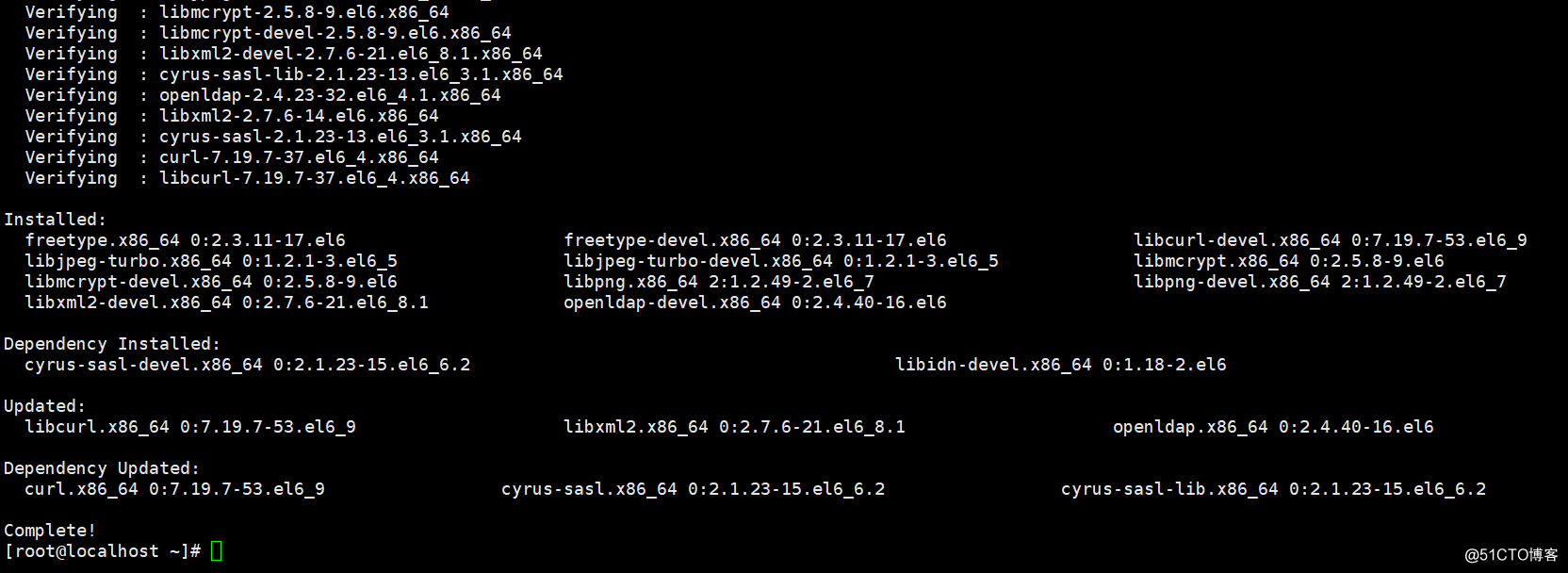
上传php安装包:
cd /usr/local/src
ls

tar -zxvf php-7.2.7.tar.gz
ls
cd
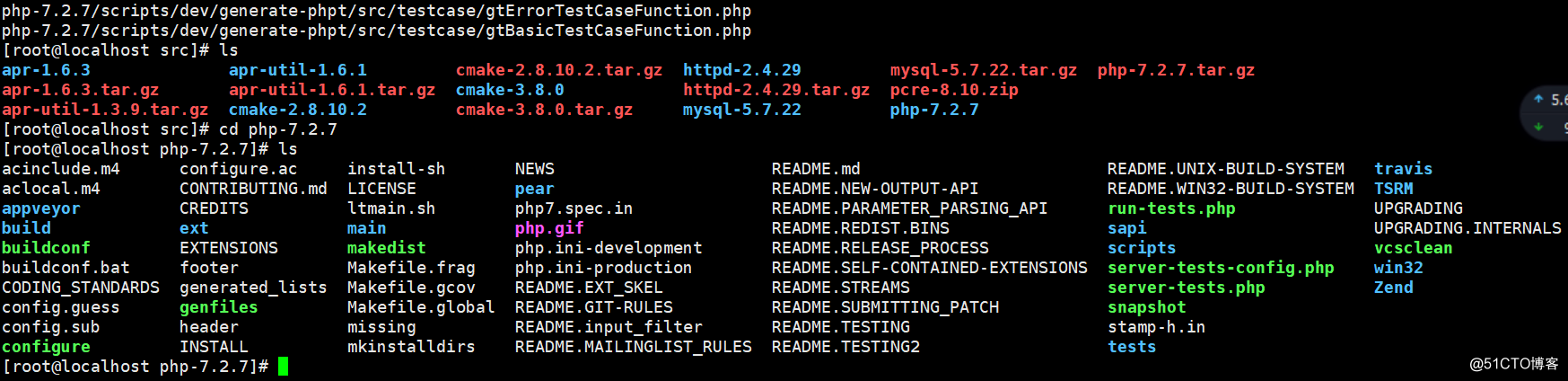
cp -frp /usr/lib64/libldap* /usr/lib/
./configure --prefix=/usr/local/php --with-config-file-path=/usr/local/php/etc --enable-ctype --with-mysql=mysqlnd --with-mysqli=mysqlnd --with-freetype-dir --with-jpeg-dir --with-png-dir --with-zlib --with-libxml-dir=/usr --enable-xml --disable-rpath --enable-bcmath --enable-shmop --enable-sysvsem --enable-inline-optimization --with-curl --enable-mbregex --with-apxs2=/usr/local/apache2/bin/apxs --enable-mbstring --with-mcrypt --with-gd --enable-gd-native-ttf --with-openssl --with-mhash --enable-pcntl --enable-sockets --with-ldap --with-ldap-sasl --with-xmlrpc --enable-zip --enable-soap
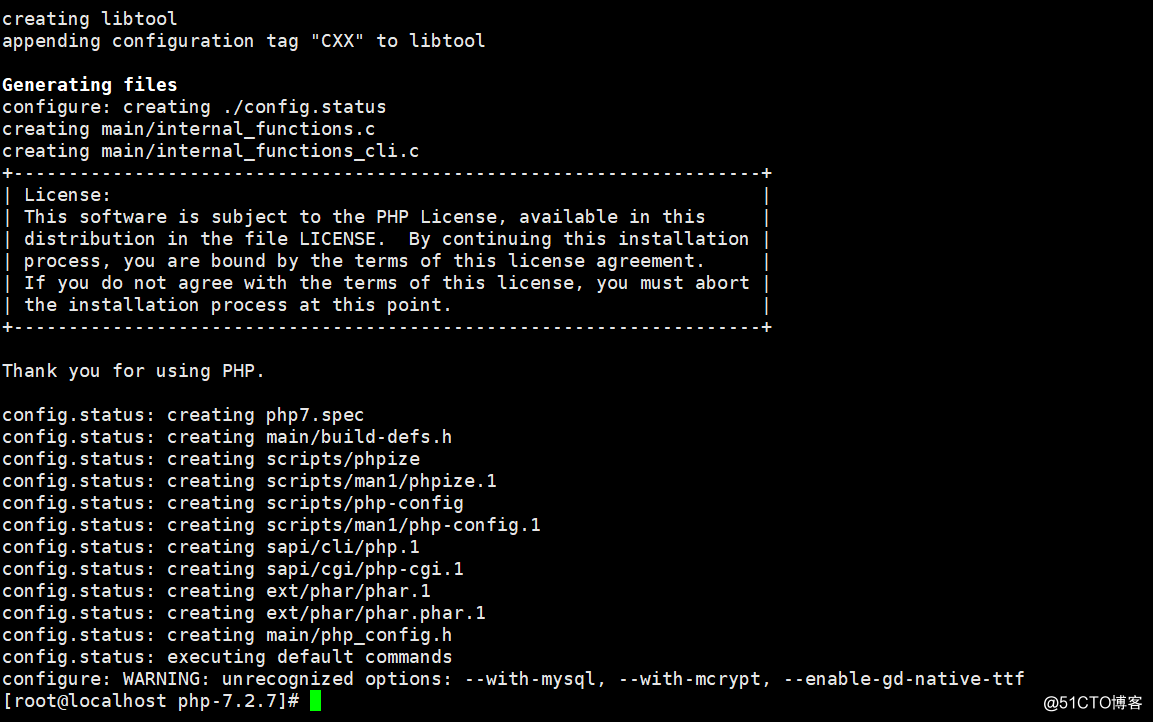
make && make install
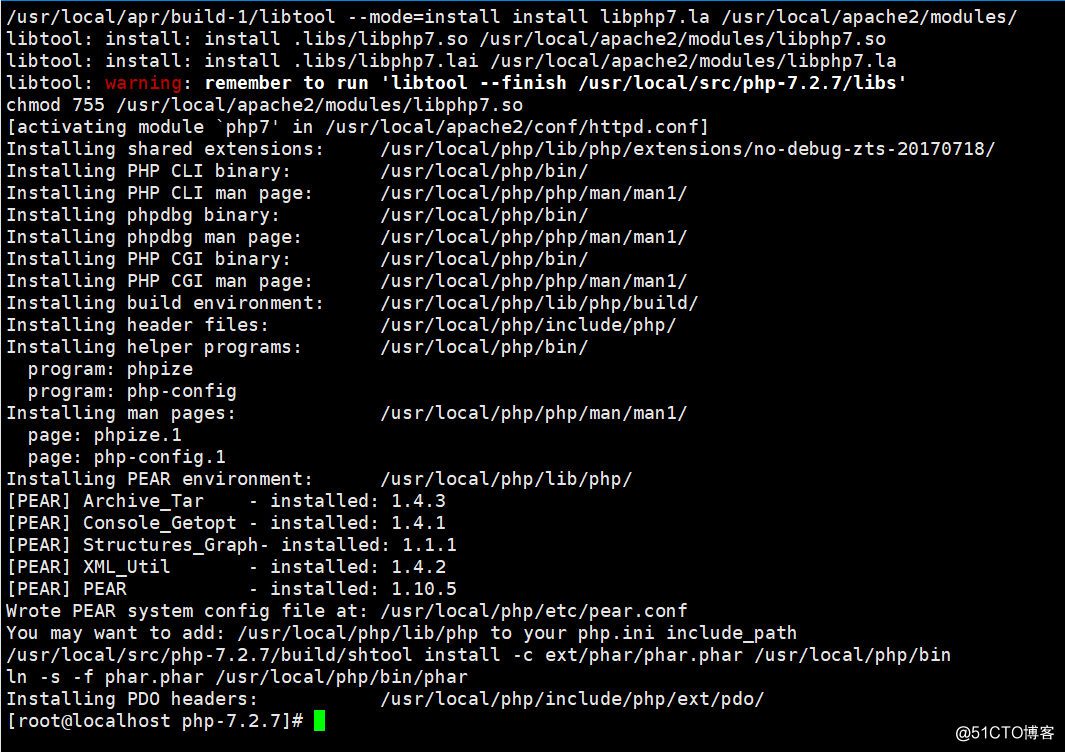
/usr/local/php/bin/php -v 查看版本

五. 测试:
1.测试apache 连接php
/usr/local/apache2/bin/apachectl -k start
ps auxfw | grep apache

cd /usr/local/apache2/htdocs/
ls
vim index.html
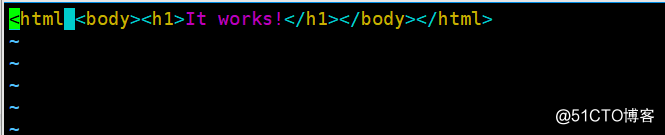
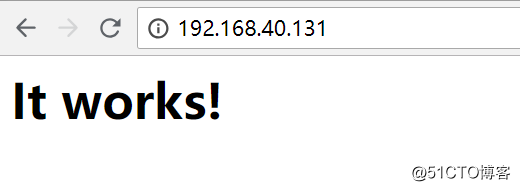
vim /usr/local/apache2/conf/httpd.conf
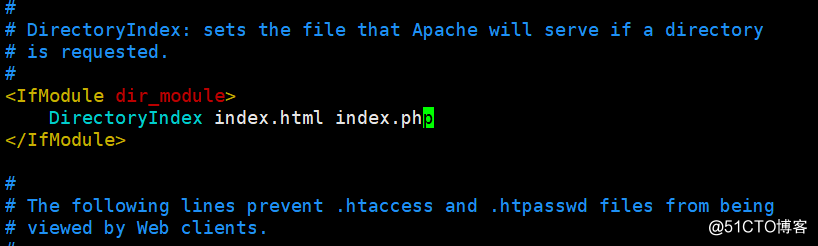
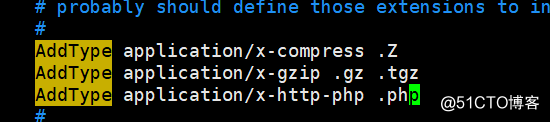
/usr/local/apache2/bin/apachectl -k graceful

解决以上的错误:
vi /etc/httpd/conf/httpd.conf 加入一句 ServerName localhost:80
cd /usr/local/apache2/htdocs
vim test.php
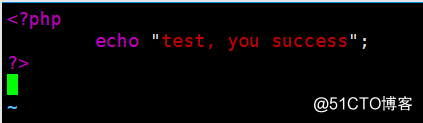
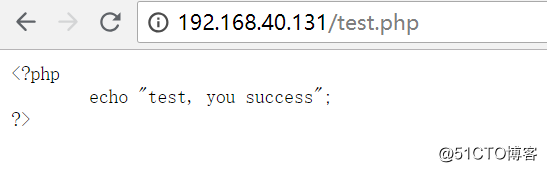
5.2 测试php连接mysql
vim testmysql.php
<?PHP
$link=mysqli_connect("127.0.0.1","root","mysql123");
if($link){
echo"ok,测试成功 恭喜恭喜";
}else{
echo"error";
}
?>
~
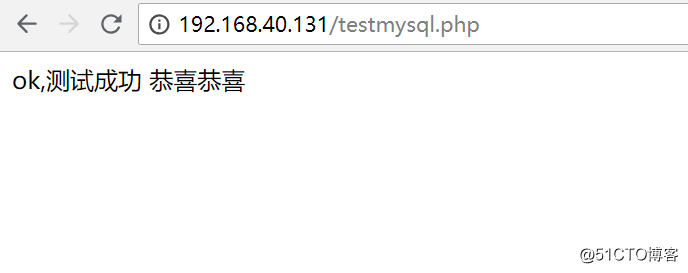
Centos6.5 安装配置 Apache +mysql +php 操作文档
标签:configure 移动 RKE 切换 mpm 启动mysql headers 完成后 sasl
原文地址:http://blog.51cto.com/5001660/2132629